Wie und wo kann ich den Autostart von Discord deaktivieren? Wie kann ich einstellen, dass Discord beim PC-Start nicht automatisch startet? Die kostenlose Sprach- und Textchat-App namens Discord erfreut sich inzwischen auch in Deutschland einer großen Beliebtheit und das liegt nicht nur daran, dass Discord vollkommen kostenlos ist, sondern vor allem auch an den zahlreichen praktischen Features, die einem Discord bietet. Wenn man das kostenlose Programm aus dem Internet herunterlädt und auf dem PC installiert, dann ist die Standardeinstellung meistens die, dass Discord automatisch startet sobald man Windows hochfährt. Hier stellt sich dann des öfteren die Frage, wie kann man den Discord Autostart deaktivieren?
Discord nicht automatisch starten
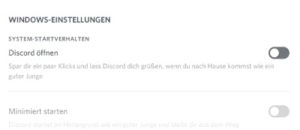 Wenn Du nicht möchtest, dass sich Discord beim Systemstart automatisch mitstartet, dann kannst Du einfach den Autostart deaktivieren. Zum einen kannst Du den Autostart über den Task-Manager deaktivieren, zum anderen kannst Du aber auch direkt in den Discord-Einstellungen das Verhalten beim Systemstart einstellen.
Wenn Du nicht möchtest, dass sich Discord beim Systemstart automatisch mitstartet, dann kannst Du einfach den Autostart deaktivieren. Zum einen kannst Du den Autostart über den Task-Manager deaktivieren, zum anderen kannst Du aber auch direkt in den Discord-Einstellungen das Verhalten beim Systemstart einstellen.
- Starte Discord und klicke unten links auf das Zahnrad-Symbol, um darüber die Einstellungen zu öffnen.
- Unter dem Abschnitt „App-Einstellungen“ und dem Menüpunkt „Windows-Einstellungen“ kannst Du das „System-Startverhalten“ einstellen.
- Deaktiviere den Haken bei „Discord öffnen“ und damit sollte Discord nicht mehr automatisch starten.
Discord startet bei mir dennoch automatisch!
Obwohl ich den Haken bei
Einstellungen –> App-Einstellungen –> Windows-Einstellungen –> System-Startverhalten
entfernt habe und auch schon das System neugestartet habe.
OS: Windows 10 Professional
Stand: 07/11/2018
Bei mir auch! Ich habe keine Ahnung wie mans ändern kann. Nervt mich total weil mein Pc nicht so gut ist und ich ewig warten muss um Firefox zu öffnen wenn Discord sich erstmal öffnen muss 🙁
Eine Möglichkeit wäre, es über den Task Manager einzustellen, dass sich Discord nicht von selber startet. Das geht folgendermaßen:
1. Rechtsklick auf die Taskleiste, dann Task Manager auswählen und linksklicken.
2. Oben im Menü den Reiter Autostart anwählen und beim Eintrag Diskord die Option deaktiviert auswählen
3 Den Task Manager schließen
Discord kann man von nun an immer noch manuell starten, beispielsweise über eine Desktop-Verknüpfung oder über das Startmenü
Discord wird bei mir nicht mal im Task Manager angezeigt …
Wahrscheinlich ein bisschen spät, aber ich hatte dass gleiche Problem. Hab letztendlich rausgefunden, dass es in den Discord Einstellungen auch eine voreingestellte Autostartoption gibt. Die startet das Programm, obwohl es im Taskmanager und den Windows Einstellungen nicht als Autostart angezeigt wird.